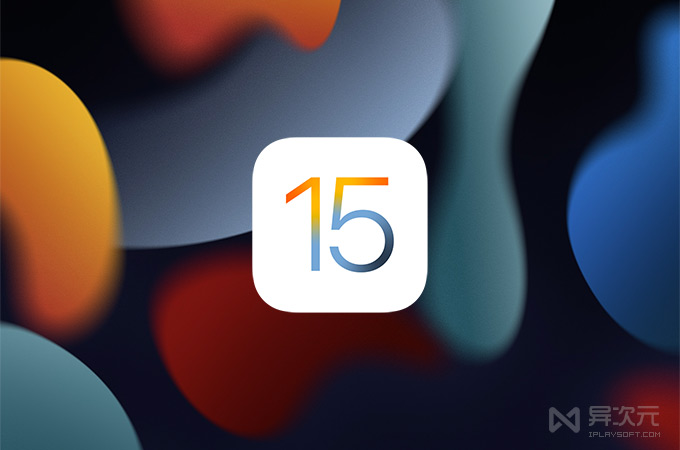
2021-06-08 18:20:13 Author: www.iplaysoft.com(查看原文) 阅读量:678 收藏
- 热点优惠:「6·18 必看」绝对值的会员/软件/数码等好价汇总 | 京东红包 | 淘宝会场
- 关注优惠:Oculus Quest2 无线 VR 历史低价 | 腾讯云每日秒杀 | 阿里云代金券
在刚刚的发布会上,苹果正式公布了最新的 iOS 15、iPadOS 以及 macOS Monterey 三大新版操作系统,目前苹果已经放出了最新的「Developer Preview 开发者预览版固件下载」了。
据网友反馈 iOS 15、iPadOS 预览版的完成度较高,感兴趣的用户都可以升级尝鲜了!iOS 15 支持主流的 iPhone / iPad 机型,提供了很多新功能特性,如实时识别照片文字、鼠标键盘“跨设备”通用操控、SharePlay 与朋友一起看剧听歌、专注模式等;加上之前的 AirPods 虚拟环绕声、Apple Pencil 手写文字识别等黑科技,十分值得你提前升级感受……
iOS 15 / iPadOS 测试版系统固件
iOS 15、iPadOS 测试版提供了很多新功能特性,喜欢搞机的朋友可以立即升级尝鲜了!据反馈,这次的开发版比较稳定,并无什么明显的 bug,而且老设备升级后速度也非常流畅。
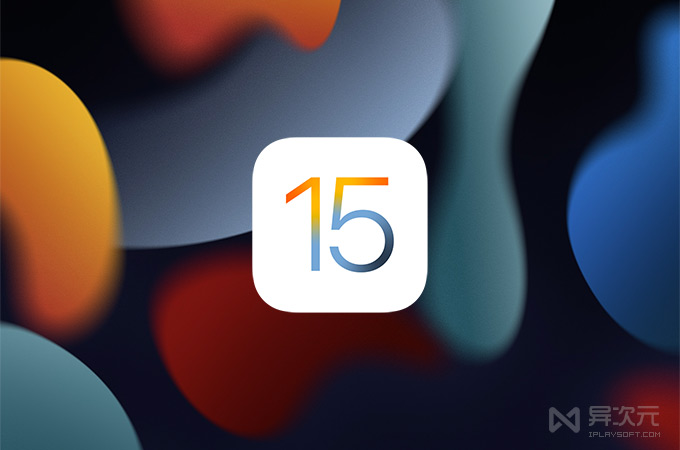
苹果一般是先提供了开发者预览版 (内测版) 并解决掉严重的 Bug 之后,之后才会向公众发布 Public Beta 公众测试版的。
当然,测试版终究还是个测试版,它存在的意义本来也是让更多用户帮助苹果发现问题并完善系统的,因此在使用过程中遇到一些小 Bug 是不可避免的,因此必须要用 iPhone、iPad 作为主力机来频繁工作或对稳定性要求特别高的用户建议还是等等。
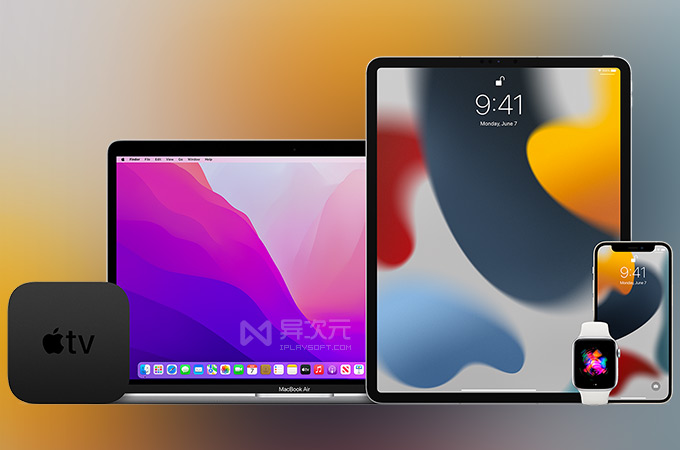
当然,苹果接下来也会不时地推出测试版系统的更新来修复更多的问题的,因此也不必过于担心。总之,喜欢搞基的玩家们,放心愉快地升级吧!
iOS 15 / iPadOS 新功能体验视频:
iOS 15 / iPadOS 测试版升级刷机教程
一般情况下升级 iOS / iPadOS 15 测试版并不会清空你设备上的资料,因为它不需要进入 DFU 模式刷机。但在一切开始前,还是强烈建议你「备份好一切重要数据」以防万一。而且,你日后如果反悔想降级回到 iOS 正式版的话,那么没有备份你会很后悔的。

iOS / iPadOS 直接在线升级教程:
- 1、完整备份 iOS 设备资料:在电脑上启动 iTunes 软件,通过 USB 数据线连上电脑,即可对设备进行完整的本地备份。如果你已安装了 macOS Catalina / Big Sur 或以上的版本,那么直接使用 Finder 替代 iTunes 进行备份即可。
- 2、备份第三方 APP 应用数据:推荐使用「iMazing」备份联系人、信息以及一些第三方 APP 里面的资料。也建议你逐个 APP 检查一下用它们本身提供的方式备份、同步、上传或导出数据防止意外。因为有时 iTunes 备份里也不一定能完全包含所有资料。
- 3、使用 iPhone / iPad 自带的 Safari 浏览器访问本页并点击「下载描述文件」按钮,然后下载描述文件 (使用其他 APP 或浏览器不行)。
- 4、进入设置→已下载描述文件→点击「安装」→输入设备密码
- 5、然后进入「设置→通用→软件更新」页面,等待刷新后就能看到系统软件更新了,这时点击 “下载并安装” 即可开始升级。
- 6、除备份之外,其实升级全程无须连接电脑。总结起来整个升级过程就是:备份→安装描述文件→检查更新→下载并安装更新。
- 7、好了,拿着升级好的最新 iOS 设备出去浪吧……
下载 .ipsw 固件离线刷机升级教程:
需要一台 Windows 或 macOS 电脑,使用数据线连接后即可刷机。
- 下载你的设备对应的最新版 .ipsw 格式固件
- 通过数据线连接 iPhone / iPad 到电脑上,并启动 iTunes 软件。(macOS Catalina 用户打开 Finder 即可)
- 强烈建议:使用 iTunes (Finder) 对 iOS 设备进行一次完整的本地备份。
- 按住 Mac 键盘上的 Option 键不放,然后鼠标点击“检查更新”按钮。
- 这时软件会提示你选择固件文件,选择你已下载好的 .ipsw 固件即可开始刷机
- 等待刷机完成,拿着新系统出去浪吧……
下载 watchOS 8 测试版固件 (描述文件)
如果你有 Apple Watch,也可以通过安装下面的描述文件体验最新的测试版 watchOS 系统。请「使用 iPhone 的手机版 Safari」直接点击下面的按钮进行安装。
tvOS 15 测试版固件 (描述文件安装教程):
同样,如果你有最新的 Apple TV,也可以通过以下的描述文件来更新到最新的测试版固件。如今已经不需要像以前那样借助「Apple Configurator」(官网说明) 部署工具来安装描述文件了,直接通过 AppleTV 网络安装即可,具体教程如下:
tvOS 15 测试版安装教程:
- 前往苹果 Apple Beta 测试计划官网,登录你的 AppleID 帐号
- 在 Apple TV 上,前往“设置”>“帐户”
- 在“Apple ID”页面下,使用同一个 Apple ID 登录至少一个帐户选项(iCloud、iTunes Store 与 App Store 或者 Game Center)
- 然后前往“设置”>“系统”>“软件更新”并打开“获取 Public Beta 版更新”。根据屏幕指示来完成注册。
- 最后,选择“设置”>“系统”>“软件更新”>“更新软件”即可
iOS 15 怎样降级恢复到 iOS 14 正式版?
如果你在使用 iOS 15 的过程中遇到问题,或玩腻了想滚回降级恢复到 iOS 14 稳定正式版的话,可以参考下面的简单的 iOS 降级教程。
- 值得注意的是,降级的话是会清空设备全部数据的,因此如果你之前没有用 iTunes 做好备份的话,只能期待有人发明时光机了。
- 先将你的 iOS 设备关机,打开电脑上的 iTunes 软件,并通过 USB 数据线连接到电脑。
- 同时按住设备
电源键+音量减键 (下键)或者老机型的Home键+电源键不放手 - 持续按住按键,大概 10 秒左右,就会进入 DFU 刷机恢复模式,如下图:
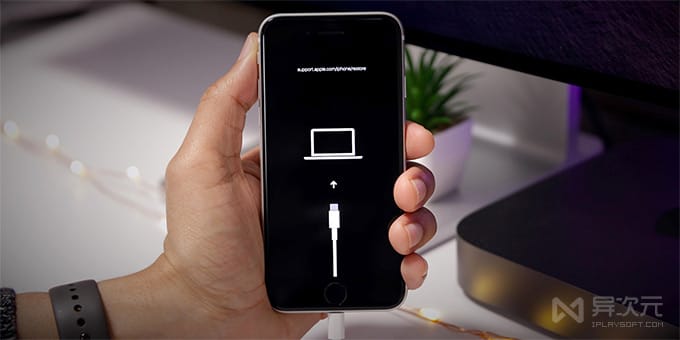
- 这时 iTunes / macOS 就会提示 “检测到一台设备正处于恢复模式” ,然后问你是否「恢复」还是「更新」系统。点击「恢复」按钮,iTunes 即会自动在线下载最新的「正式版」固件了。
- 你也可以按住键盘的 Shift 键 / Option 键不放,同时鼠标点击「恢复」按钮来手动选择自已下载好的正式版 .ipsw 固件文件。
- 然后 iOS 设备就会开始恢复过程,这时所有的数据均被删除,当恢复完成之后,iTunes 会提示你「设置为新的 iPhone」或「从这个备份恢复」
- 选中「从这个备份恢复」并选择你之前的备份,点击继续即可完成整个降级恢复过程。
- 欢迎你成功回到过去……
届时 iOS 15 测试版怎样升级到正式版?
iOS 15 正式版目前还没有发布,但很多人还是比较关心「iOS 15 测试版能不能直接升级到正式版?」的问题。根据以往的经验,当苹果发布 iOS 正式版之后,用户只需删除设备上的「描述文件」,即可直接无痛更新到正式版了。
尽管现在 iOS 15、iPadOS 都还是测试版,可能会有 bug,但对无数玩家们而言,搞机也是人生一大乐事嘛,折腾就折腾呗。另外,macOS Monterey 系统也发布下载了,手上有 Mac 电脑的同学不妨也提前体验一下哦……
/ 关注 “异次元软件世界” 微信公众号,获取最新软件推送 /

如本文“对您有用”,欢迎随意打赏异次元,让我们坚持创作!
赞赏一杯咖啡
异次元软件世界、iPcFun.com 网站创始人。
本来名字很酷,但很无辜地被叫成小X,瞬间被萌化了。据说爱软件,爱网络,爱游戏,爱数码,爱科技,各种控,各种宅,不纠结会死星人,不折腾会死星人。此人属虚构,如有雷同,纯属被抄袭……
本文作者
如有侵权请联系:admin#unsafe.sh